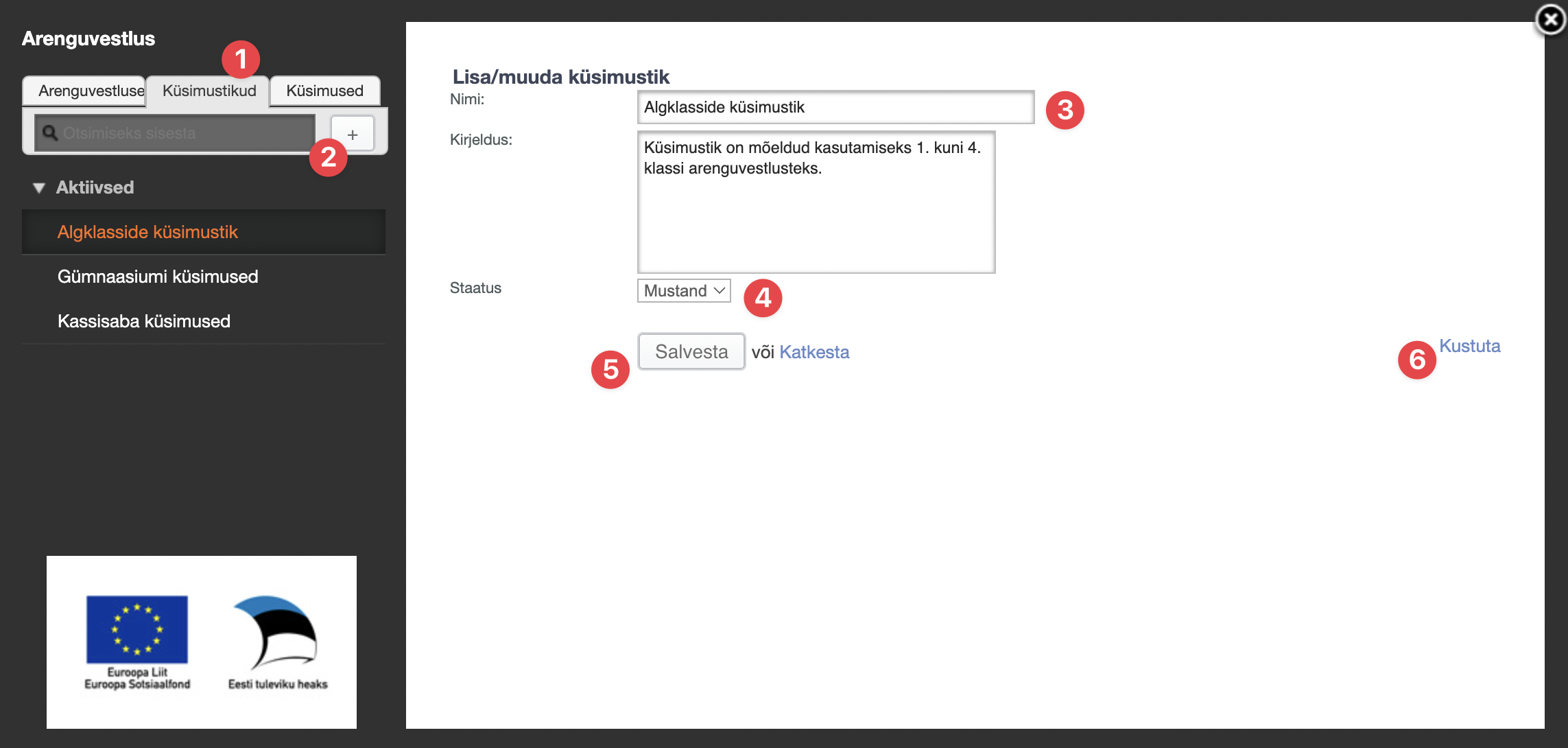Arenguvestluse küsimustikud
Küsimustiku koostamise sammud on:
1. Lisage uus küsimustik
- Avage Arenguvestlused ja valige Küsimustikud
- Vajutage +(pluss) märki küsimustike loetelu kohal
- Sisestage küsimustiku nimetus, kirjeldus
- Jätke küsimustiku staatuseks Mustand, et siduda küsimustega.
- Salvestage küsimustik
- Kui avate muutmiseks juba loodud küsimustiku ja see ei ole veel avalikustatud, saate selle kustutada vajutades Kustuta.
2. Lisage küsimustikule märksõnad

- Avage muudetav küsimustik
- Vajutage küsimustiku pealkirja all linki + lisa märksõna. Sisestage märksõnad, sisendit alustades saate valiku leitud vastetest. Võite korraga sisestada mitu märkõna (iga uue märksõna jaoks vajutage + Lisa märksõna). Iga lisatud märksõna jaoks tekib küsimustikku oma tabel, mille päises on märksõna nimetus ja selle all selle märksõnaga küsimustest sellesse vestlusesse valitud küsimused.
- Märksõna küsimuste eelvaadet näete eelvaate ikooniga. Ikooni leiate märksõna päisest küsmustiku tabelist.
- Märksõna saab küsimustikust eemaldada prügikasti ikooniga.
3. Lisage märksõnale küsimused

- Leidke märksõna alt link +Lisa küsimused
- Avatakse kõigi selle märksõnaga seotud ja veel mitte sellesse küsimustikku kuuluvate küsimuste loetelu.
- Märgistage sobivad küsimused linnukesega
- Vajutage Salvesta.
Valitud küsimused lisatakse vestlusele.
.png)
Tegevused küsimustiku aknas:
- Lisage märksõnale veel küsimusi
- Määrake küsimusega seotud parameetrid
- Kustutage küsimus sellest küsimustikust. Küsimuste hulka jääb see küsimus alles.
- Järjestage küsimused ümber
- Klikkige küsimusel, et avada see eelvaatesse
- Vaadake selle märksõna eelvaadet, nii nagu seda näeb küsimustele vastaja
- Eemaldage märksõna küsimustikust. Küsimuste hulka jääb märksõna ja kõik sellega seotud küsimused alles.
- Lisage oma küsimustikule järgmine märksõna, et valida lisaks küsimusi.
- Avage küsimustik pealkirja muutmiseks ja avalikustamiseks.
4. Järjestage küsimused ümber

vestluse käiku arvestades asetage küsimused loogilisse järjekorda
- Küsimustiku sees on märksõnad tähestiku järjekorras. Vestluse käiku arvestades võib olla vajalik vastamise järjekord ette määrata, kuigi iga vastaja saab tegelikult vastata mis järjekorras ta soovib.
- Peale esimest küsimuste valikut on küsimused küsimuste tähestiku alusel sorteeritud. Selle muutmiseks valige Järjesta ümber küsimuste numbrite kohalt.
- Järjestamise aknas saate igast küsimusest hiirega kinni võtta ja selle sobivasse kohta vedada.
- Salvesta lõpetab järjekorra muutmise.
5. Määrake küsimuse parameetrid
- Avage mustandi staatuses olev küsimustik
- Otsige küsimus ja vajutage küsimuse real oleval Muuda ikooni

Määrake parameetrid:

- Nõutud - jah, kui märkeruut on valitud. Sellist küsimust ei saa klassijuhataja oma vestlusest välja arvata ja see kuulub igal juhul vastamisele. Vastamine ei ole kunagi kohustuslik!
- Vastus on vestluses nähtav - kui jah, siis näeb klassijuhataja seda küsimust protokollis ja ka vanemate / õpilaste antud vastuseid.
- Kui Vastus on vestluses nähtav = "jah", siis saab määrata, kas küsimuse vastus kantakse protokolli või mitte (Lisa protokolli). Kui ei kanta, siis arutatakse küsimus vestlusel läbi, aga protokolli ega küsimuste vastuste aruandesse sellest jälge ei jää.
- kui Lisa protokolli = "ei" siis klassijuhataja arutab küsimuse vestlusel läbi, aga vastused ei lisata protokolli. Seda võib kasutada mõne tundliku küsimuse jaoks. Küsimuse protokollist välja võtmine peidab ka aruandest selle küsimuse vastused!
- Kui valida, et küsimus on "kohustuslik" (Nõutud on "jah"), aga vastus ei ole vestuses nähtav, siis saab see küsimus kindlasti esitatud ja võib-olla ka vastatud. Soovitame siiski seda võiamlust mitte kasutada, sest küsimuse protokollist välja võtmine peidab ka aruandest selle küsimuse vastused! Seega osalejad vastavad, aga tulemusi ei paista.
6. Siduge aine küsimusega õppeained küsimuse parameetrite aknast

- Vajutage aine küsimuse tüübiga küsimuse real oleva Muuda ikooni

- Määrake küsimuse tavapärased parameetrid
- Lisaks märgistage õpilase õppekavas olevate ainete seast need ained, mille kohta soovite küsimuse esitatada.
- Vajutage Salvesta muudatuse salvestamiseks
Küsimustiku avalikustamine ja kasutusest eemaldamine
Enne küsimustiku avalikustamist on kasulik üle vaadata selle eelvaade, kontrollida kas kõik vajalikud ja soovitud küsimused on lisatud. Hea on seda teha koos kolleegidega.

Kui küsimustik on kasutamiseks valmis, avage selle nimetuse ees oleva märkeruut Muuda. 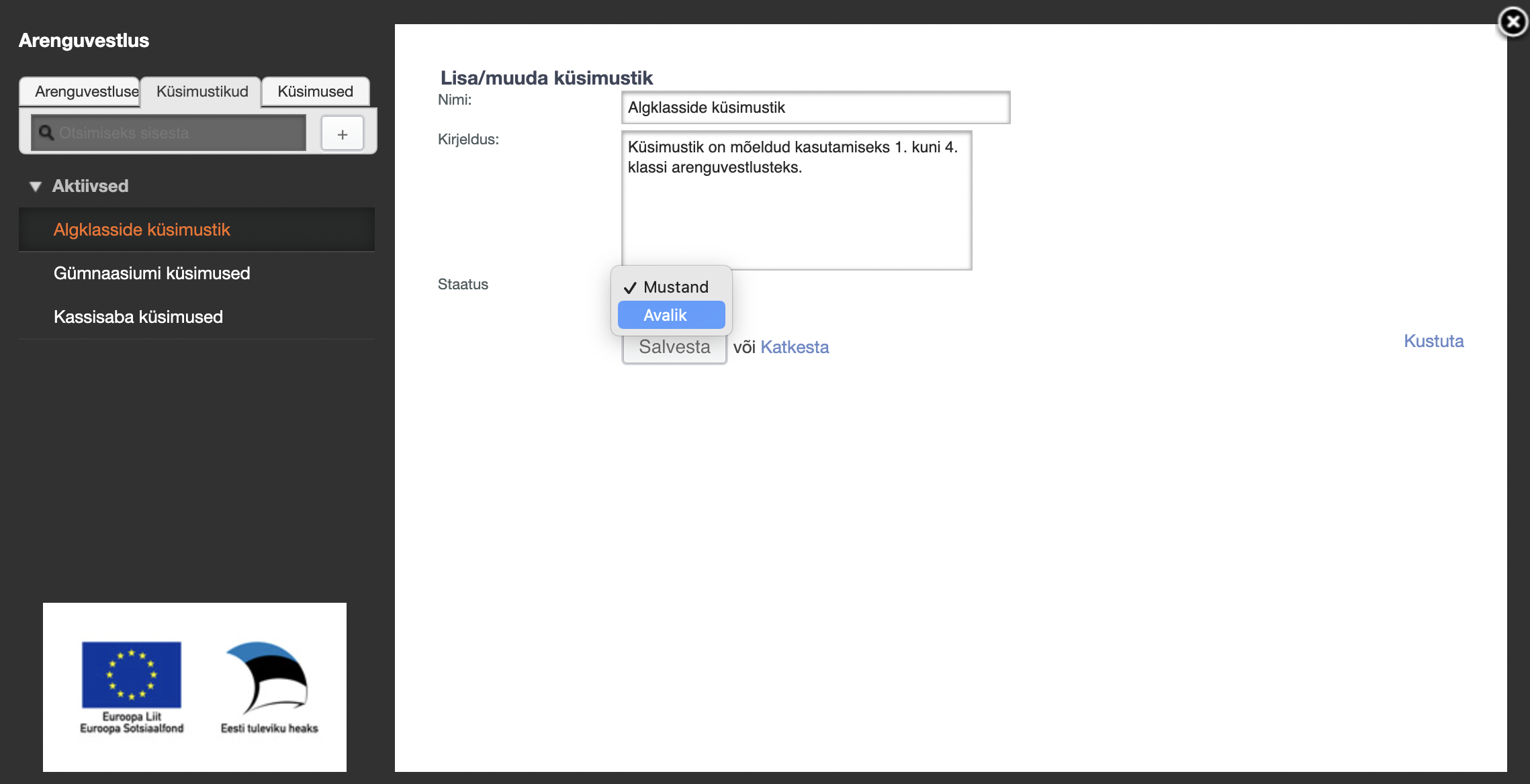
Küsimustiku kasutusest ära võtmiseks tuleb see arhiveerida. 
- Vajutage avalikustatud küsimustiku kohal olevat nuppu Arhiveeri
- Küsimustik kantakse teise loetelusse Arhiveeritud küsimustikud ja seda ei pakuta klassijuhatajatele enam vestlust avades valikusse.
Kui on vaja arhiivis olev küsimustik taastada, peaksite selle uuesti lisama, valima märksõnad ja küsimused, seadma paika parameetrid.